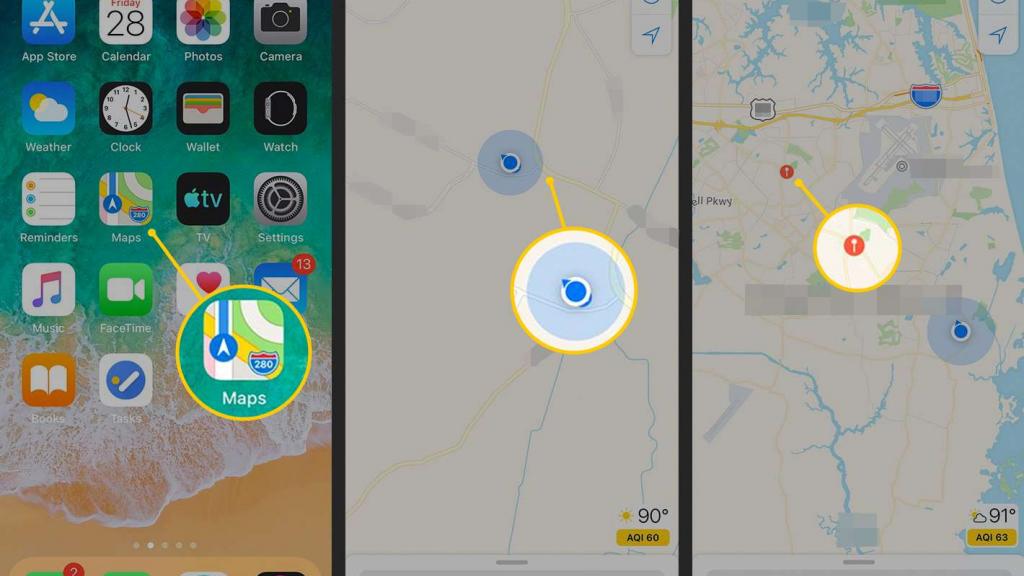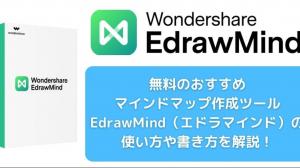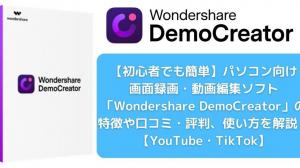実際の住所がある場所であれば、友人に待ち合わせ場所を伝えるのは簡単です。しかし、広い公園でお互いの居場所がわからない場合はどうすればいいのでしょうか?あるいは、名もない未舗装の道を進んだ先にある、あなたの極秘キャンプ場への行き方を伝えようとしているのでしょうか?
牛のいるところを左に曲がって、大きな木を目印に進んでください」なんて言わずに、Google Mapsにピンを刺すだけでいいんです!この方法は、かなり効果的です。
実際にどのようなことをするのでしょうか。
地図上のある場所に「ピンを立てる」と、その場所のGPS座標が端末に保存されます。
この方法で友人に表示すると、最も近い住所(何マイルも離れているかもしれません)ではなく、あなたの具体的な位置を提供することになります。
それでは、デスクトップコンピューターとモバイルデバイスの両方で、Googleマップにピンを追加(および削除)する方法を見てみましょう。
コンピュータでピンをドロップする
- お気に入りのウェブブラウザを起動し、まずGoogleマップのトップページにアクセスします。
- 次の段階は、より正確な場所に再配置することです。
- Googleマップを検索する」でより正確な場所を入力することで、検索範囲を大幅に絞り込むことができます。
- ピンを落とすそこまでズームインしたら、ピンを立てたい場所を選びます。地図上で右クリックし、メニューから「Directions to here」を選択します。
- すると、出発地(「お友達はどこから来るのか」など)を入力するよう促され、そこまでの運転指示が表示されます。
- 他の人に道順を説明するあとは友人に行き先を伝えるだけなので、この道順を話してあげましょう。
画面左上のハンバーガーメニュー(横棒が3本あるように見える)をクリックすると表示される豊富なドロップダウンメニューで、地図の共有や埋め込みが可能です。これを実現するには、メニューから「マップの共有または埋め込み」を選択するだけです。
リンクをソーシャルメディアで友人と共有するオプションが提供されます。また、非公開を選択した場合は、URLをコピーして直接メールで送信することも可能です。
ピンを削除する方法
ピンを右クリックし、Googleマップから外す場合は表示されるメニューから「この場所を削除」を選択します。跡形もなく消えました。
iPhoneにピンを立てる方法
iPhoneの地図にピンを設置するのはとても簡単です。端末でGoogleマップのアプリを開き、現在地または目的地の大まかなエリアに移動します。
まず適当な位置を探します。最初にやったように、ピンを立てたい場所が見えるまでズームインする必要があります。そして、小さな赤いピンが落ちたら、画面を押し続ける必要があります。
ピンを立てると、画面の下側にいくつかのオプションが表示されます。選択肢は次のとおりです。
- 特定のエリアからの行き方を知るには、道順を使用します。
- 将来、その場所を思い出せるようにメモしておく。
- テキストメッセージや電子メールなどの通信手段でGPS座標のリンクを送信する。
- インターネットに接続していないときでも地図にアクセスするには、デバイスにダウンロードします。
ピンを送信する。上で行ったのと同じ方法で、ピンを仲間と共有することができます。例として、リンクや座標をテキストで送信することができます。
また、特定の場所からピンまでの道順を取得することもできます。このオプションを選択した場合、「道順」タブをクリックして出発点を選択するだけです。
Android端末を使ってGoogle Mapsにピンをドロップする方法
Android端末を使用してGoogleマップにマーカーを追加するには、以下の手順に従います。
- 携帯電話またはタブレットで Google マップアプリを開きます。
- 検索エンジンを使ってその場所の住所を調べるか、マップのナビゲーションを使用してその場所を見つけます。
- 画面を数秒間長押しして、ピンを設定します。
- 画面最下部に住所または位置情報のどちらかが表示されます。
- 場所をタップすることで、説明を受けたり、共有したり、保存したり、ラベルを追加したりすることができます。
うっかりピンを紛失したときのメリットとは
ピンをどこに刺すかを決め、その選択に満足したところで、いくつかの可能性を見てみましょう。
デスクトップオペレーティングシステムとモバイルオペレーティングシステムのどちらを使用しているかによって、アクセスできる特定の設定が若干異なって表示されます。各機能を個別に説明します。
正しい方向にドロップしたピンを作る
冒頭で示したように、Googleマップの機能で最も便利なのは、道案内機能と言っても過言ではありません。サイトの住所が絶対的な精度で確認できない場合、ドロップしたピンの利用が不可欠となります。
ドロップしたピンを起点にすることも、終点にすることもできる。しかし、ピンを配置する方法がないため、ドロップした2本のピンの間隔を決定することはできない。そのため、1本のピンを置いて住所や座標を記憶し、出発地と目的地を示す2本目のピンを下げる必要があります。
地図には、徒歩、自転車、飛行機など、さまざまな交通手段を想定したルートが表示されます(料金も表示されます)。
ピンの位置を記録するために、Googleアカウントに接続されたリストを追加することができます。その後、あなたのすべてのデバイスがそれにアクセスできるようになります。
お気に入りの場所、旅行への願望、そして デフォルトで提供されている3つの既成リストは、星が付いた場所です。プログラムのメインメニューにある「あなたの場所」の部分にアクセスすると、新しいリストを追加したり、現在あるリストを削除したりすることができます。すべてのリストは、特定のユーザーと共有する、秘密にする、公開するなどのオプションがあります。また、誰でもピンを追加できるグループリストを作成することができます。日帰り旅行や休暇など、短期的な旅行にも長期的な旅行にも便利です。